Come creare un grafico radar/grafico a ragnatela in Excel?
In Excel ci sono vari tipi di grafici e ogni tipo ha i suoi punti di forza. Tuttavia, per analizzare in modo migliore e più rapido il beneficio e la stabilità di un reparto, ritengo che il grafico radar possa essere una buona scelta. Ora, questa guida spiegherà come creare un grafico radar, noto anche come grafico a ragnatela, in Excel.
Crea un grafico radar in Excel
Crea un grafico radar in Excel
È facile creare un semplice grafico radar in Excel.
1. Seleziona l'intervallo dati che desideri visualizzare nel grafico. Vedi screenshot:

2. Clicca su Inserisci > Altri Grafici > Radar e seleziona il tipo di grafico radar che preferisci; qui ho selezionato Radar con marcatori. Vedi screenshot:

Suggerimento: In Excel 2013, clicca su Inserisci > Inserisci Grafico Azionario, Area o Radar > Radar. Vedi screenshot:

Ora il grafico radar è stato creato con le etichette degli assi.

Se vuoi solo visualizzare il beneficio o la stabilità di ciascun reparto, puoi eliminare le etichette degli assi per una visione più chiara.
3. Fai clic con il tasto destro sull'asse e seleziona Formato Asse dal menu contestuale. Vedi screenshot:
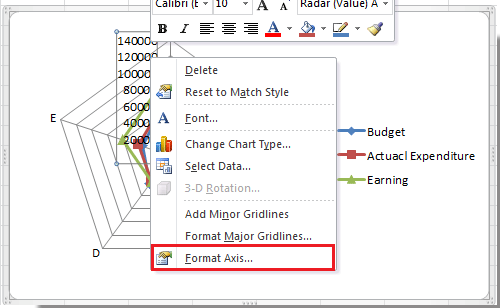
4. Nella finestra di dialogo Formato Asse, seleziona Nessuno nell'elenco a discesa Etichette asse e chiudi questa finestra di dialogo. Vedi screenshot:

Suggerimento: In Excel 2013, fai clic su ETICHETTE per espandere le sue opzioni nel riquadro Formato Asse, quindi seleziona Nessuno nell'elenco Posizione Etichetta. Vedi screenshot:

Ora puoi vedere il grafico radar come mostrato di seguito:

Articoli correlati:
- Crea un grafico azionario in Excel
- Crea un grafico a imbuto in Excel
- Crea un grafico a bolla in Excel
I migliori strumenti per la produttività in Office
Potenzia le tue competenze in Excel con Kutools per Excel e sperimenta un'efficienza mai vista prima. Kutools per Excel offre oltre300 funzionalità avanzate per aumentare la produttività e farti risparmiare tempo. Clicca qui per ottenere la funzione di cui hai più bisogno...
Office Tab porta le schede su Office e rende il tuo lavoro molto più semplice
- Abilita la modifica e lettura a schede in Word, Excel, PowerPoint, Publisher, Access, Visio e Project.
- Apri e crea più documenti in nuove schede della stessa finestra invece che in nuove finestre.
- Aumenta la produttività del50% e riduce centinaia di clic del mouse ogni giorno!
Tutti gli add-in Kutools. Un solo programma di installazione
La suite Kutools for Office include add-in per Excel, Word, Outlook & PowerPoint più Office Tab Pro, ideale per i team che lavorano su più app di Office.
- Suite tutto-in-uno — Add-in per Excel, Word, Outlook & PowerPoint + Office Tab Pro
- Un solo programma di installazione, una sola licenza — configurazione in pochi minuti (pronto per MSI)
- Funzionano meglio insieme — produttività ottimizzata su tutte le app Office
- Prova completa30 giorni — nessuna registrazione, nessuna carta di credito
- Massimo risparmio — costa meno rispetto all’acquisto singolo degli add-in